Ändern von profilen, Vervielfältigen von profilen, Löschen von profilen – Grass Valley EDIUS Pro v.7.4 Benutzerhandbuch
Seite 110: Profil]-bildschirm“ ( w seite 110), Profil]-dialogfeld“ ( w seite 110)
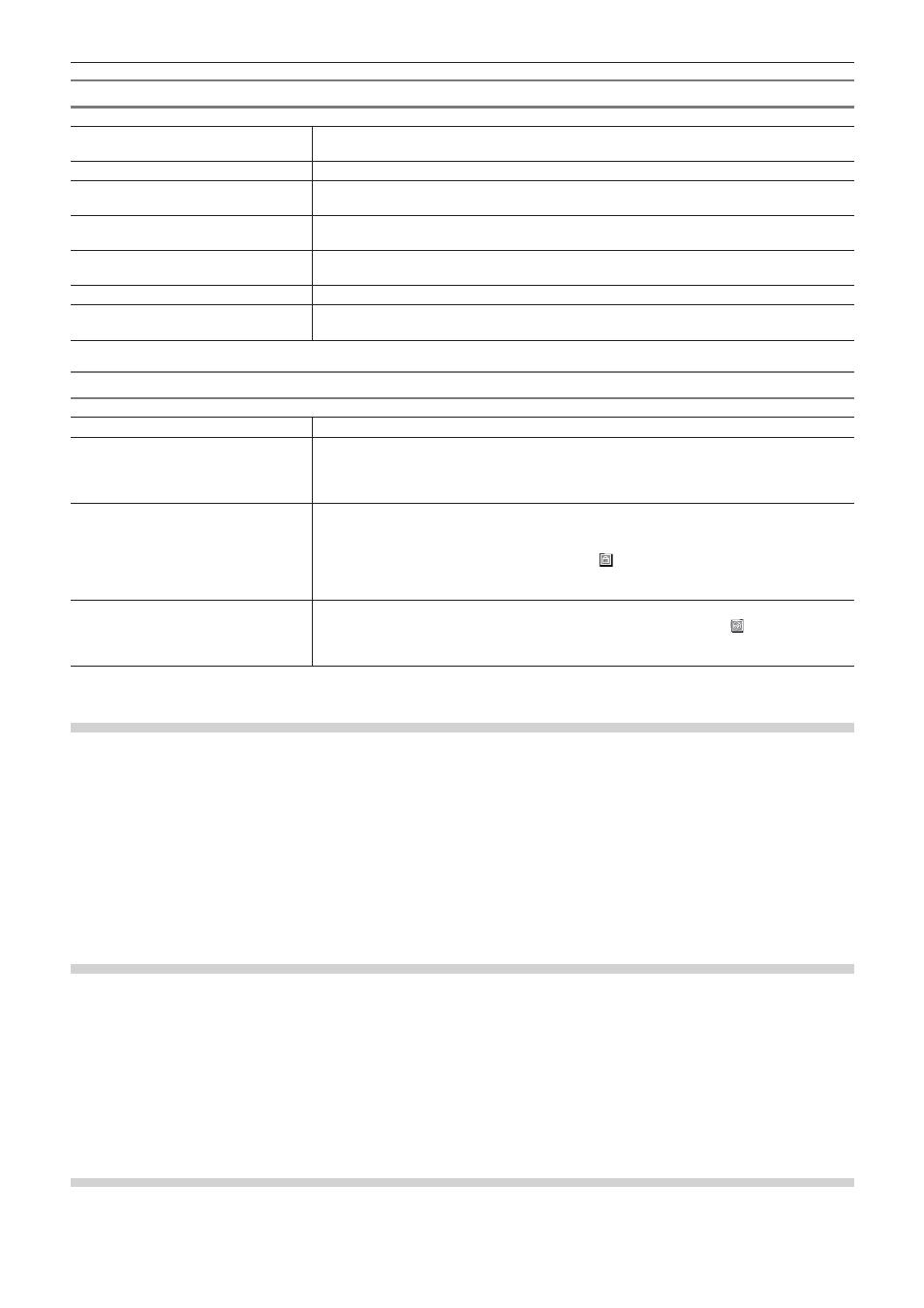
Kapitel 3 Bearbeitungseinstellungen — Bearbeitungsumgebungsverwaltung
110
[Profil]-Bildschirm
Profilliste
Zeigt eine Liste der aktuell registrierten Profile an. Die Liste kann durch Ziehen der Symbole
neu geordnet werden.
[Neues Profil]
Registrieren Sie ein neues Profil.
[Kopieren]
Vervielfältigen Sie das gewählte Profil.
„Vervielfältigen von Profilen“ (w Seite 110)
[Ändern]
Benennen Sie die gewählten Profile um oder ändern Sie deren Symbole.
„Ändern von Profilen“ (w Seite 110)
[Löschen]
Löschen Sie das gewählte Profil.
„Löschen von Profilen“ (w Seite 110)
[Profil]
Wählen Sie die anzuzeigenden Profile aus der Profilliste aus.
[Freigegebener Server]
Wählen Sie den Ordner aus, in dem das freigegebene Profil gespeichert ist.
„Verwendung freigegebener Profile auf lokalen Terminals“ (w Seite 113)
[Profil]-Dialogfeld
[Name]
Geben Sie den Namen des Profils ein.
[Symbol ändern]
Klicken Sie auf diesen Punkt, um das [Symbol wählen]-Dialogfeld anzuzeigen und wählen Sie
die Profilsymbole.
Um ein Bild Ihrer Wahl zu verwenden, klicken Sie auf [...] im Dialogfeld [Symbol wählen] und
wählen Sie eine Datei aus.
[Schreibgeschützt]
Dies ist ein schreibgeschütztes Profil. Die Einstellungen der Profile, die geändert werden,
während sie noch verwendet werden, werden nicht überschrieben.
Die schreibgeschützten Profile können nicht umbenannt werden und deren Symbole
können nicht geändert oder gelöscht werden. Das -Symbol wird oben rechts bei den
schreibgeschützten Profilen angezeigt.
[Eingeschränkter Benutzer]
Dies ist ein eingeschränktes Benutzerprofil. Die Systemeinstellungen können nicht geändert
werden, während das eingeschränkte Benutzerprofil verwendet wird. Das -Symbol wird oben
rechts bei den eingeschränkten Benutzerprofilen angezeigt.
Ändern von Profilen
Sie können die registrierten Profile umbenennen oder deren Symbole ändern.
1)
Wählen Sie ein Profil aus der Profilliste aus und klicken Sie auf [Ändern].
f
„[Profil]-Bildschirm“ (w Seite 110)
1
Alternative
f
Klicken Sie mit der rechten Maustaste auf ein Profil in der Profilliste und klicken Sie auf [Ändern].
2)
Ändern Sie die Einstellungen und klicken Sie auf [OK].
Vervielfältigen von Profilen
Vervielfältigen Sie die registrierten Profile.
1)
Wählen Sie ein Profil aus der Profilliste aus und klicken Sie auf [Kopieren].
f
„[Profil]-Bildschirm“ (w Seite 110)
f
In der Profilliste erscheint das vervielfältigte Profil.
1
Alternative
f
Klicken Sie mit der rechten Maustaste auf ein Profil in der Profilliste und klicken Sie auf [Kopieren].
Löschen von Profilen
Löschen Sie die registrierten Profile.